Monitorowanie sieci jest niezbędne do ochrony Twojej firmy
- NetCrunch to najlepsze bezagentowe oprogramowanie do monitorowania sieci z ponad 650 szablonami monitorowania urządzeń i aplikacji.
- To rozwiązanie oferuje również wsparcie dla monitoringu zmiany konfiguracji ponad 180 popularnych urządzeń, w tym urządzenia naukowe i czujniki.
- W tym artykule mówimy o nowych funkcjach NetCruncha 12, a także o tym, jak go zdobyć i zainstalować.
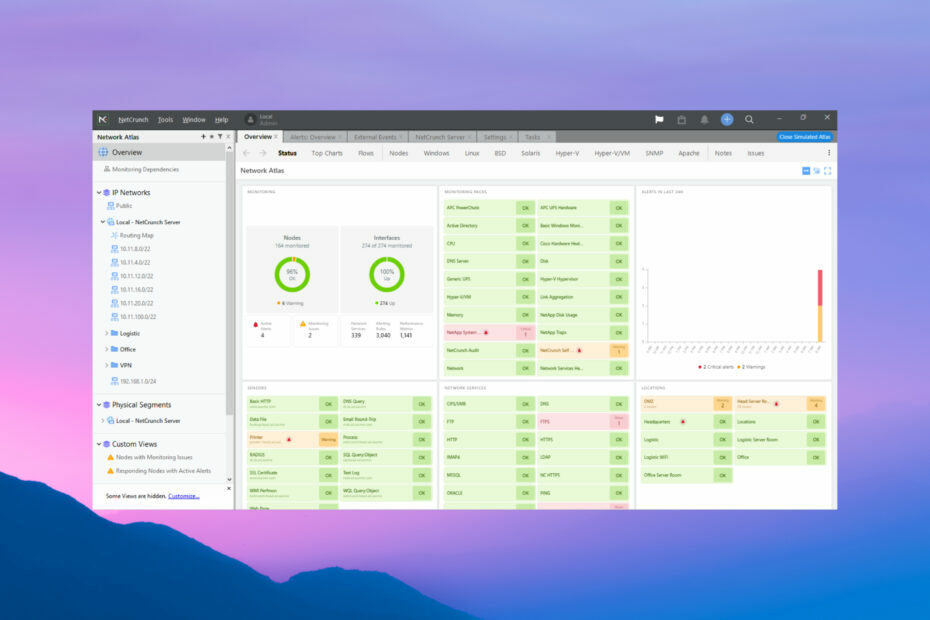
NetCrunch to najlepsze bezagentowe oprogramowanie do monitorowania sieci z ponad 650 gotowymi do zastosowania szablonami monitorowania dla różnych typów sprzętu i aplikacji.
Rozwiązanie to oferuje również wsparcie dla monitorowania zmian konfiguracji ponad 180 popularnych urządzeń, w tym urządzeń naukowych i czujników.
W tym artykule mówimy o nowych funkcjach NetCruncha 12, a także o tym, jak go zdobyć i zainstalować.
Twoja sieć i podłączone do niej aktywa to kręgosłup Twojej firmy, a NetCrunch jest jednym z tych rozwiązań, które pomogą Ci lepiej spać, wiedząc, że wszystko jest w porządku.
W dzisiejszych czasach nie wystarczy mieć oko na swoje serwery i punkty końcowe. Dzieje się tak, ponieważ możesz mieć wirtualne komponenty i urządzenia sieciowe, które również można wykorzystać.
Dlatego tutaj porozmawiamy o oprogramowaniu z szeroką gamą narzędzi monitorujących o możliwościach wykraczających poza typowy sprzęt sieciowy.
W jaki sposób NetCrunch 12 może pomóc mi monitorować moją sieć?
NetCrunch to nowoczesne, eleganckie narzędzie do bezagentowego monitorowania i ostrzegania sieci komputerowych,
ruch sieciowy oraz wszelkie urządzenia, czujniki, usługi lub aplikacje, które są częścią takiej sieci.
Piękna widoczność sieci, którą można łatwo dostosować i rozszerzyć. Predefiniowane, gotowe do użycia
szablony monitorowania dla ponad 650 urządzeń i aplikacji.
To rozwiązanie oferuje ponad 20 integracji z najpopularniejszymi centrami pomocy i narzędziami do współpracy w celu łatwego udostępniania danych.
Oprogramowanie może monitorować wszystko, co jest podłączone do adresu IP, i zaczyna zbierać dane w ciągu zaledwie kilku minut, ponieważ konfiguracja jest prosta i nie wymaga agenta.
Wszystko, co musisz zrobić, to skonfigurować zasady i warunki alertów, aby ostrzegał Cię o wszelkich możliwych problemach.
Nowa wersja NetCruncha 12 oferuje wiele nowych funkcji i możliwości. Przyjrzyjmy się niektórym z nich poniżej.
Jakie są najlepsze funkcje NetCruncha 12?
1. Przeprojektowane i ulepszone mapy i widoki sieci
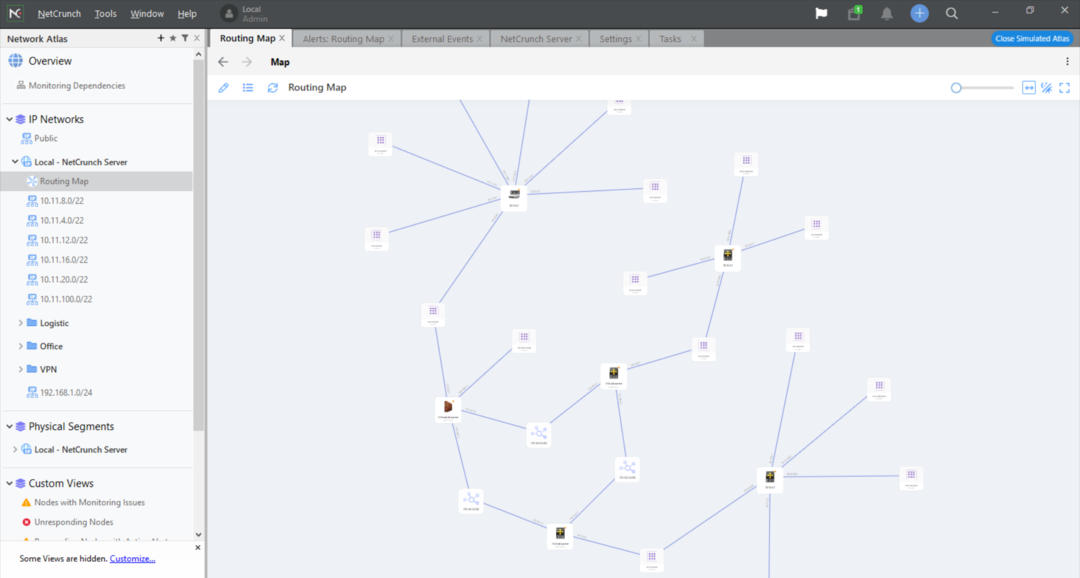
NetCrunch pokazuje teraz automatyczne mapy topologii sieci i mapy tras, które można łatwo edytować za pomocą myszy.
Ma również nowe pulpity nawigacyjne i diagramy, nowe niestandardowe widoki z widżetami, diagramami i statystykami, a wszystko to w nowym, nowoczesnym wyglądzie.
Możesz wizualizować dowolny proces, który jest częścią Twojej sieci i tworzyć widok elementów istotnych dla konkretnego zadania administratora lub lokalizacji. I tak, istnieje również tryb ciemny dla dowolnych widoków.
Wiemy, jak ważne jest wyjaśnienie sytuacji i sposób, w jaki sobie z nią radzisz. Ale NetCrunch zapewnia również wszystkie narzędzia do tworzenia dokładnych i kompleksowych raportów.
2. Odświeżony panel stanu usług sieciowych
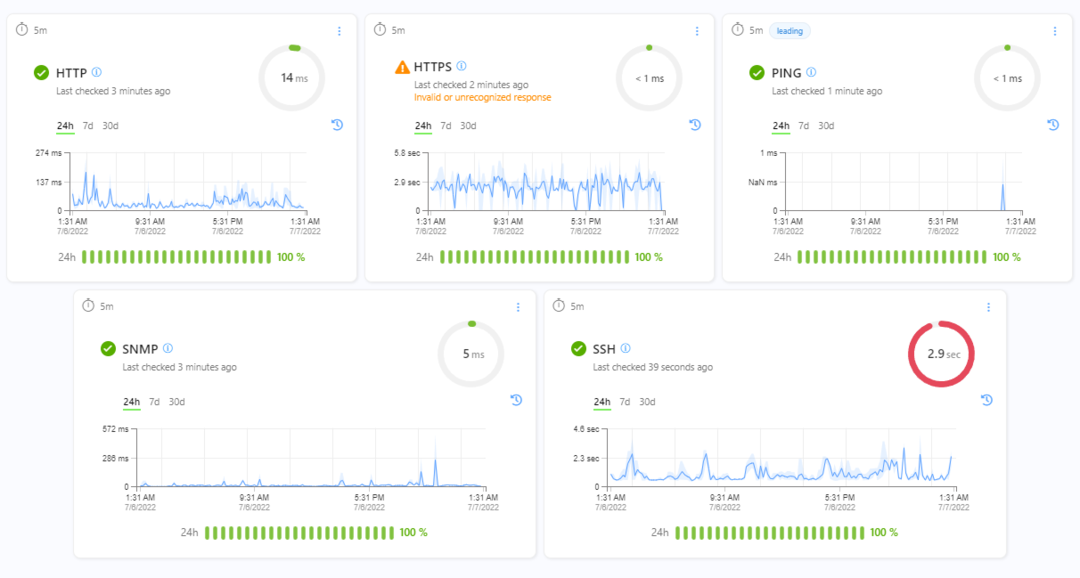
nowy 2. Odnowione okno stanu usług sieciowych ma bardziej przejrzyste podejście do prezentowania metryk sieciowych.
Tutaj zobaczysz wszystkie usługi, ich wydajność i stan dostępności (uptime), wszystkie potrzebne dane.
3. Nowy monitor konfiguracji urządzenia
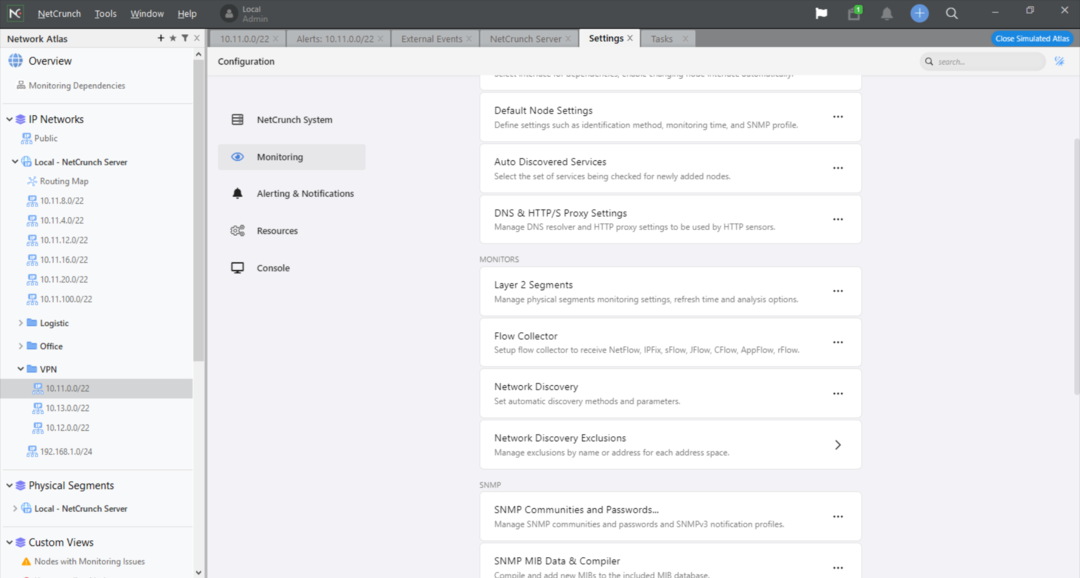
Nowy monitor konfiguracji urządzenia pomaga śledzić zmiany konfiguracji w celu wykrycia nieautoryzowanych zmian
operacji lub błędów i zapobiegać wynikającym z nich przestojom.
Zawiera ponad 180 gotowych profili dla najpopularniejszych urządzeń, a także łatwy edytor do definiowania nowych profili w razie potrzeby.
Innymi słowy, jeśli któreś z Twoich urządzeń zmieni konfigurację lub ktoś przy nim majstruje, natychmiast się o tym dowiesz.
4. Nowe szablony dla ponad 30 usług w chmurze
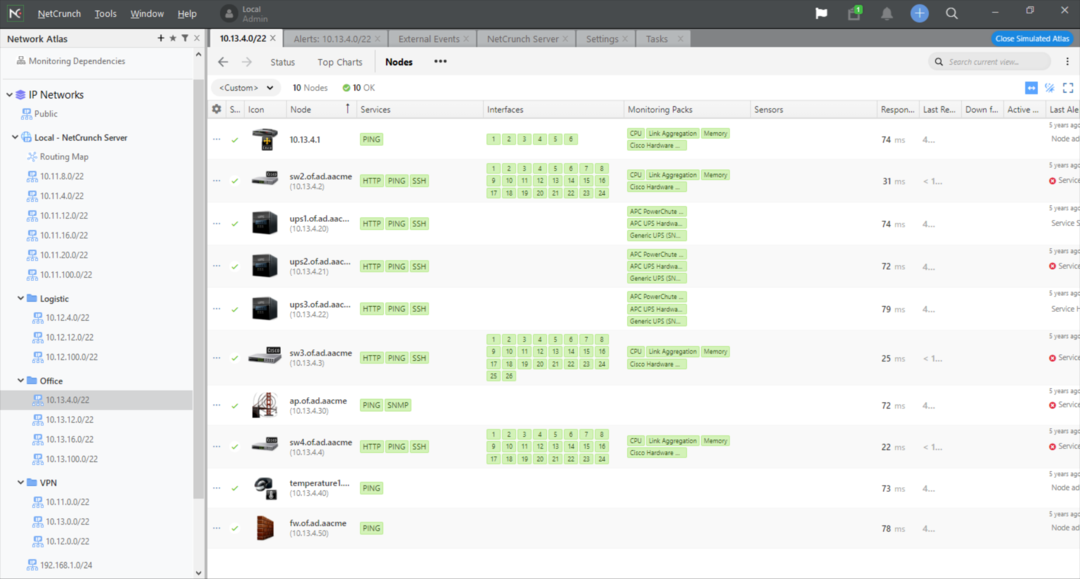
Zgadza się! Nie tylko możesz monitorować swoje fizyczne urządzenia, ale także zapewnia śledzenie wydajności
kluczowych usług chmurowych używanych przez Twoją firmę.
Obejmuje to usługi Azure i AWS, ale także dyski w chmurze, Google Analytics, usługi Microsoft 365, a nawet Zoom.
Zasadniczo NetCrunch zapewnia najlepsze bezagentowe monitorowanie sieci hybrydowej dla lokalnych sieci lokalnych i usług w chmurze.
5. Nowy panel serwera
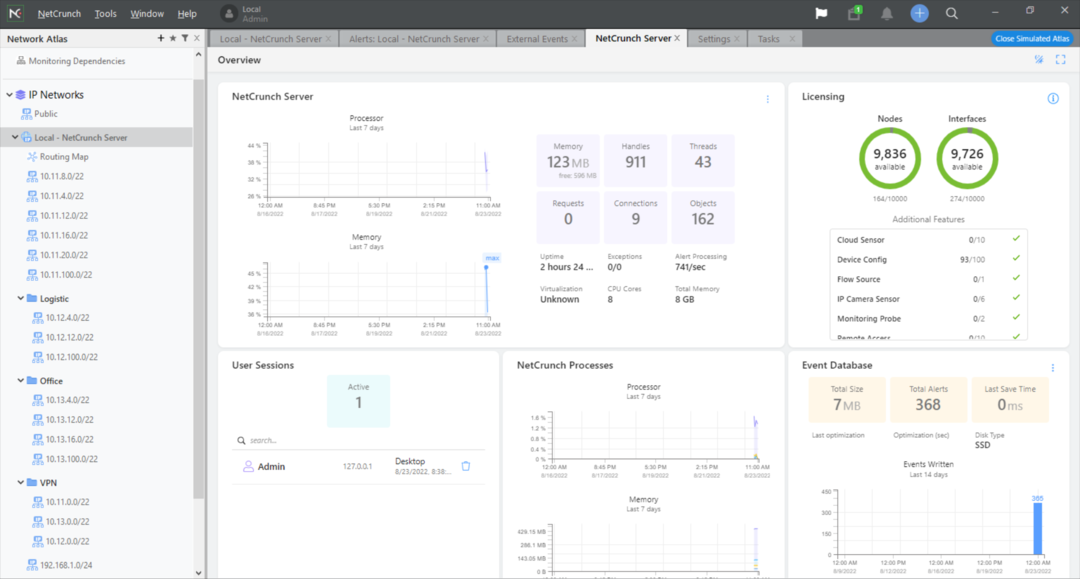
Pulpit nawigacyjny serwera NetCruncha oferuje najczystszy i najbardziej wszechstronny widok dowolnego aspektu Twojej sieci serwer monitorowania, aby upewnić się, że przydzieliłeś wystarczające zasoby do gromadzenia i przetwarzania wszystkich Twoich danych monitorowanie danych.
Oczywiście najważniejszą częścią jest pokazanie poziomu wykorzystania zasobów, w tym węzłów i interfejsów, które monitorujesz.
Jednak pulpit nawigacyjny pokazuje również bazę danych zdarzeń, a jeśli przewiniesz w dół, zobaczysz również wszystkie dzienniki.
5. Kopia zapasowa i przywracanie
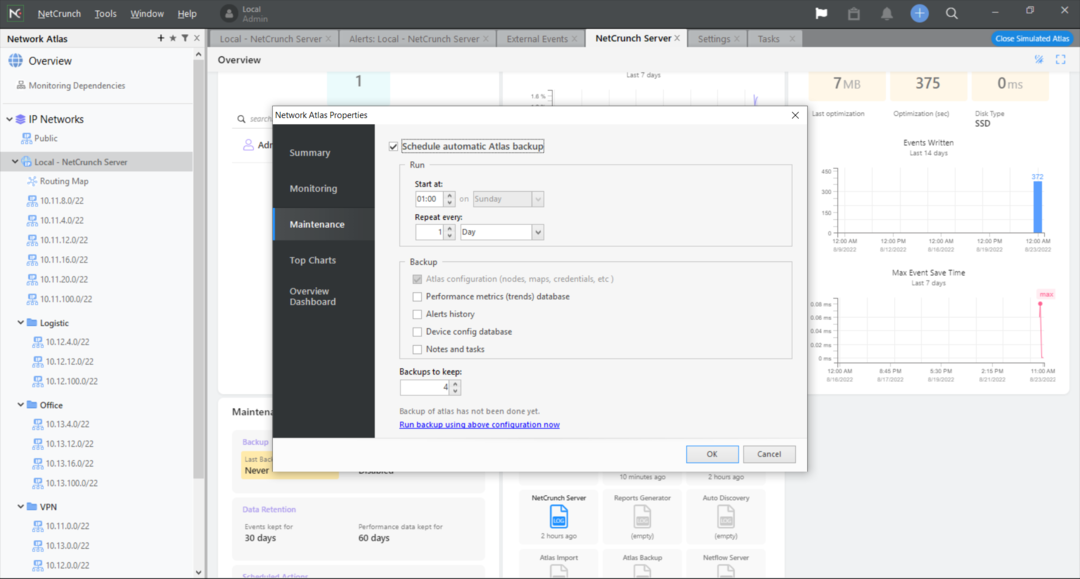
Po skonfigurowaniu wszystkiego możesz również zaplanować automatyczne tworzenie kopii zapasowej serwera Atlas.
Tworzenie kopii zapasowych może odbywać się nawet co godzinę, a Ty możesz wybrać dokładnie, co chcesz zapisać i ile kopii chcesz zachować.
W przypadku problemu można łatwo natychmiast przywrócić serwer i sprawić, by był jak nowy, kiedy tylko chcesz.
Jak mogę szybko zainstalować i skonfigurować NetCruncha 12?
- Po wizycie w Strona pobierania NetCruncha i pobrać oprogramowanie, możesz rozpocząć instalację.
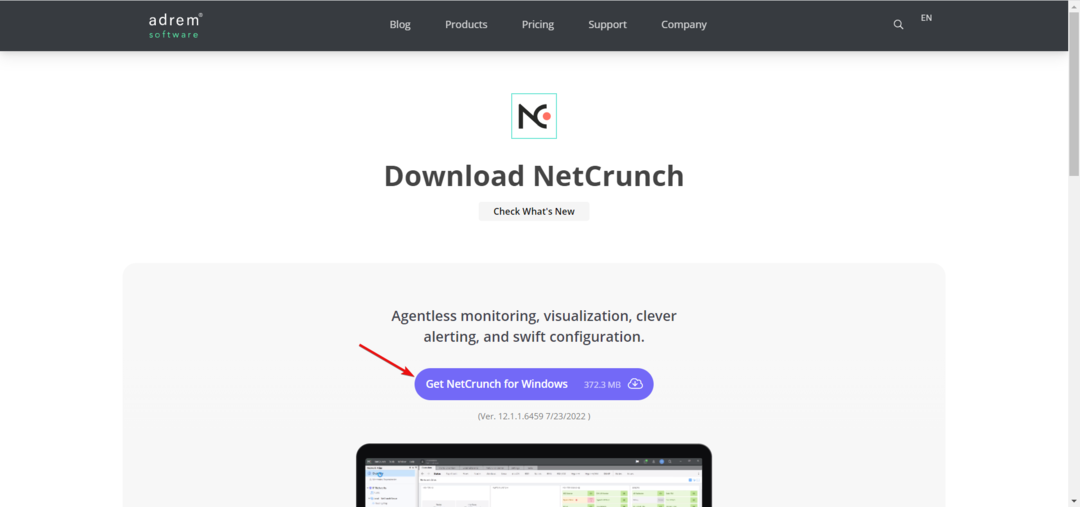
- Przeczytaj i zaakceptuj umowę licencyjną, a następnie naciśnij Następny.
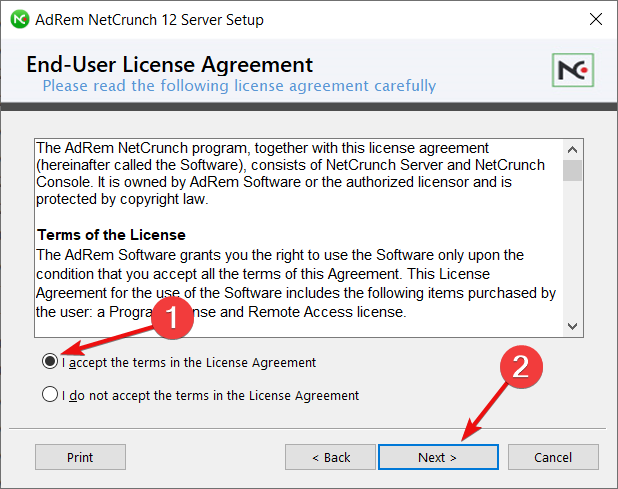
- Wybierz ścieżkę folderu instalacyjnego, a następnie kliknij Następny.
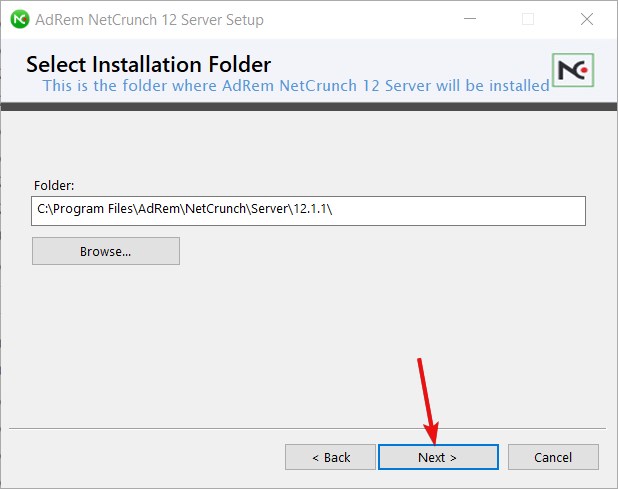
- Teraz wybierz folder, w którym chcesz przechowywać dane serwera. Domyślnie oprogramowanie sugeruje Dane programu folder, ale możesz go zmienić, umieszczając go na osobnym dysku.

- Następnie wybierz hasło do serwera NetCrunch i naciśnij Następny.

- Wybierz port dla serwera WWW i zaznacz Użyj SSL pole, aby zapewnić bezpieczeństwo połączenia internetowego.
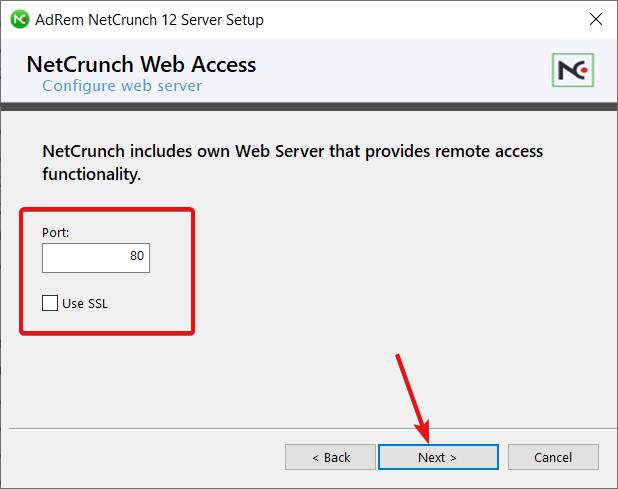
- Na koniec uderz w zainstalować aby rozpocząć instalację serwera Atlas.
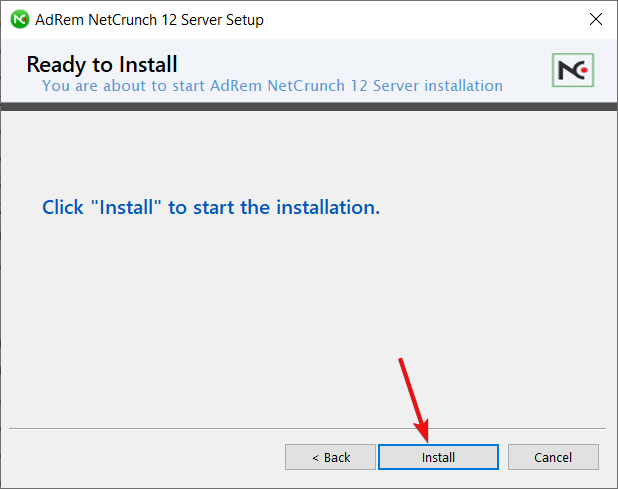
- Po kilku minutach serwer zostanie zainstalowany. Kliknięcie Skończyć uruchomi Konsolę NetCruncha.
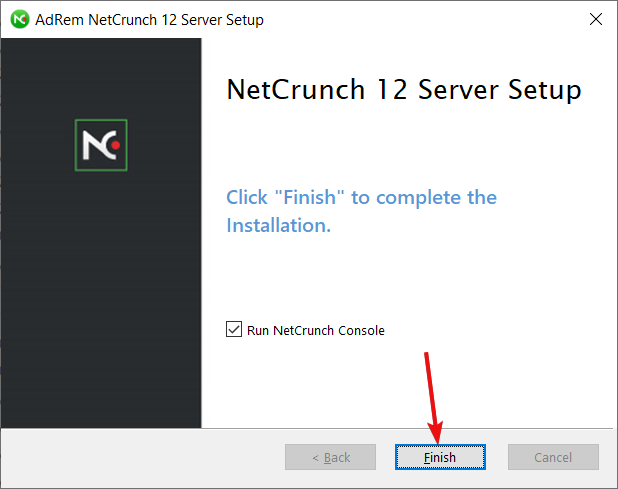
- Teraz możesz albo zainstalować licencję, jeśli już ją kupiłeś, albo trafić Kontynuować.
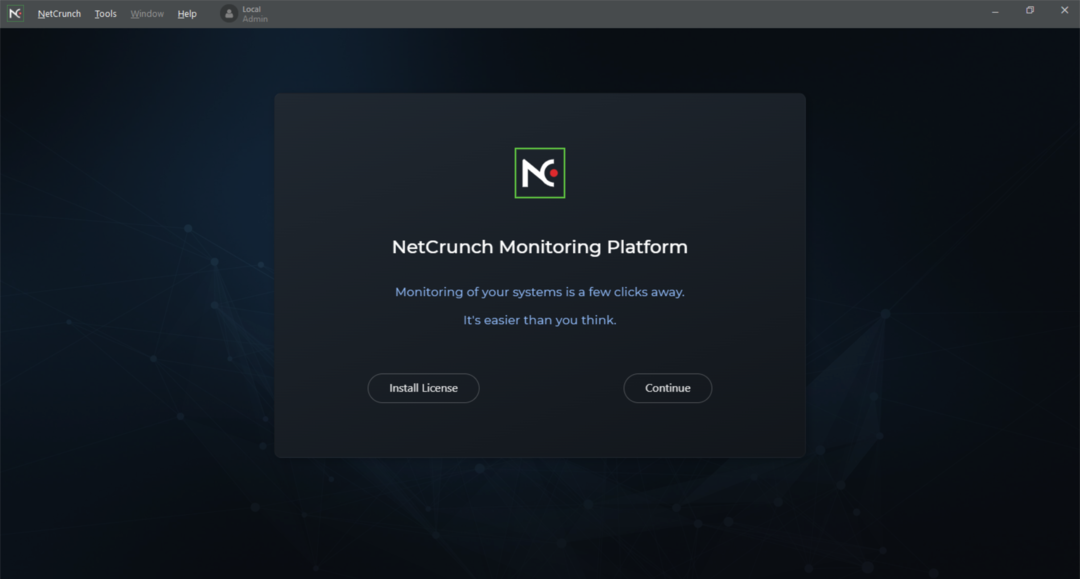
- Jeśli wybrałeś drugą opcję, musisz utworzyć nowe konto lub zalogować się na swoje konto Google.

- Teraz zostaniesz poproszony o sprawdzenie, które obszary musisz monitorować.
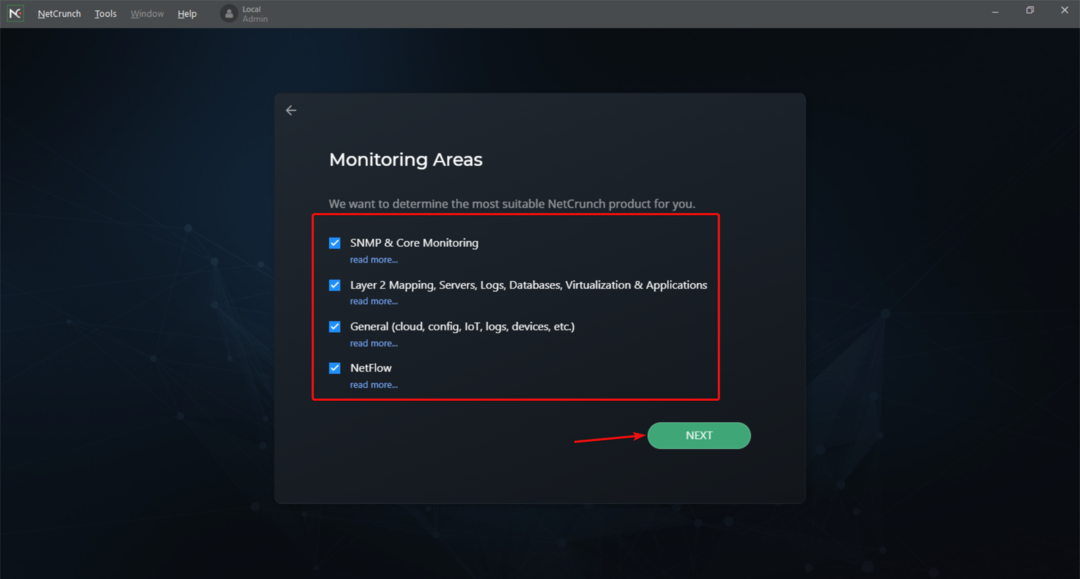
- Na podstawie dokonanego wyboru zostanie Ci polecony plan NetChunch, który bardziej Ci odpowiada. Ponieważ wybraliśmy wszystkie funkcje, musimy przetestować opcję NetCrunch Enterprise.

- Po kilku sekundach licencja próbna zostanie aktywowana i można teraz utworzyć własny atlas sieci lub wybrać Atlas symulowany, aby otworzyć atlas demonstracyjny.
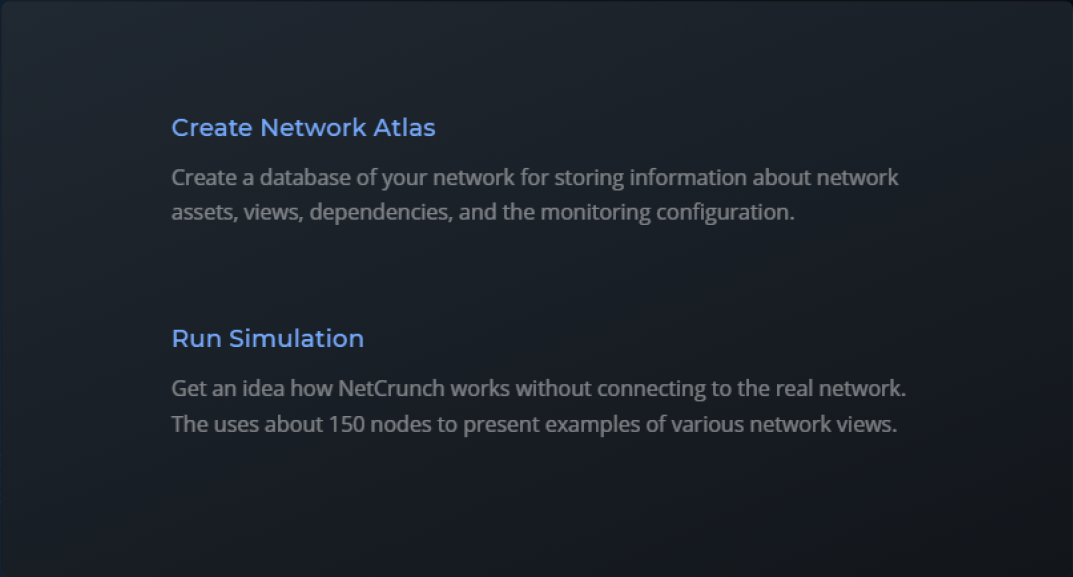
Jak mogę stworzyć atlas sieci?
- Istnieją dwa sposoby instruowania NetCruncha, które elementy sieci chcesz wykryć, dodać i rozpocząć monitorowanie.
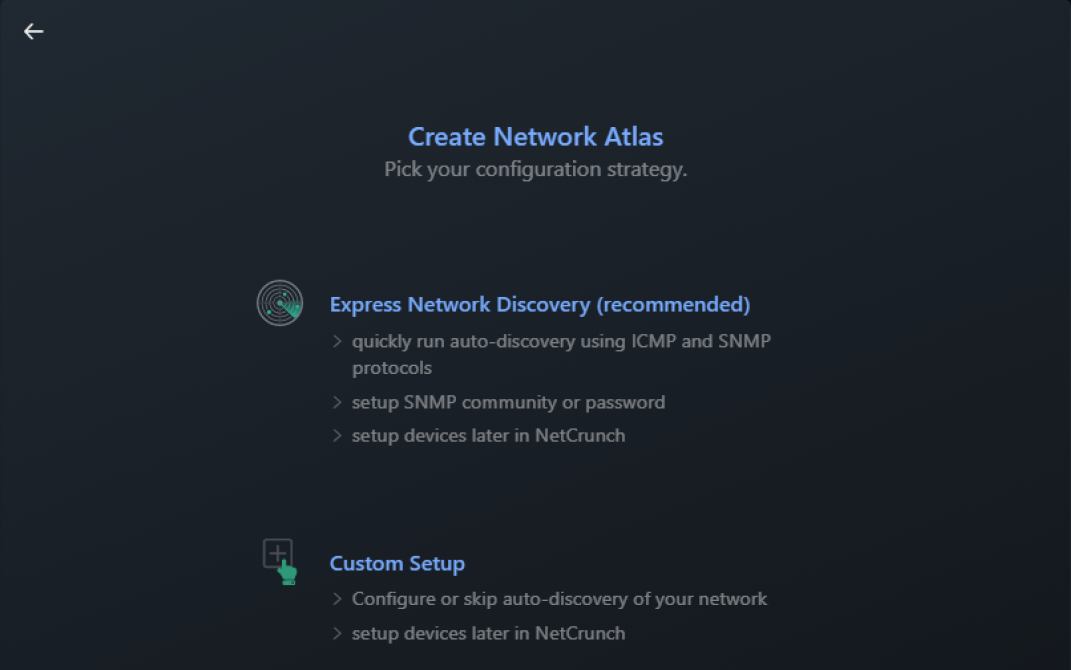
- Skanowanie sieci w tej opcji jest wykonywane przy użyciu protokołów ICMP i SNMP. Kliknij Uruchom wykrywanie sieci.

- Wstępne skanowanie może zająć około 1-2 minut (w naszym przypadku wykrycie około 430 urządzeń zajęło 45 sekund).
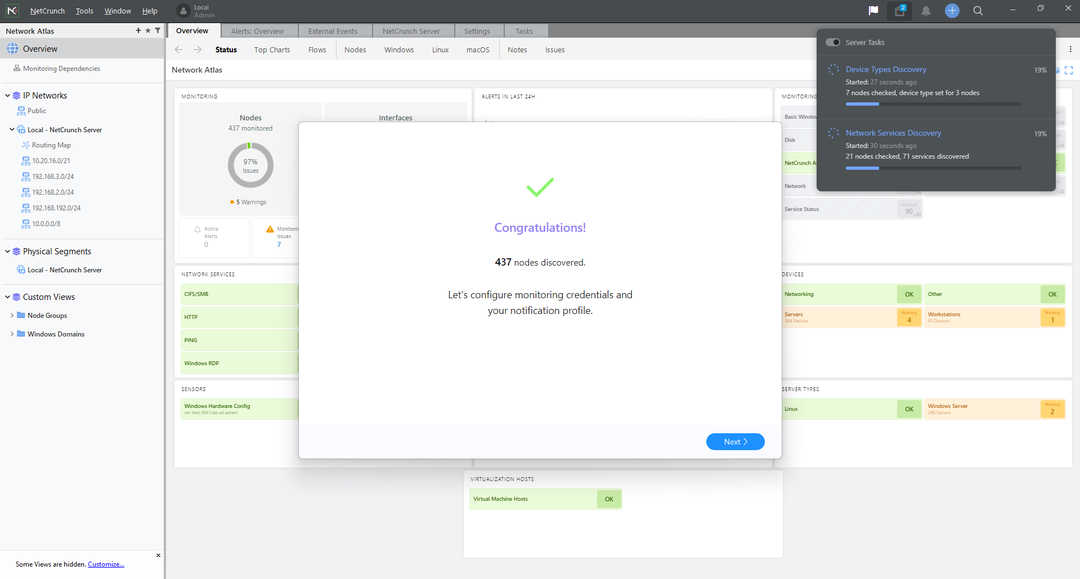
- Następnym krokiem jest wprowadzenie poświadczeń do wykrytych systemów operacyjnych, aby NetCrunch mógł je monitorować.

- A jeśli znajdzie węzły Linux, będziesz musiał zrobić to samo dla nich.
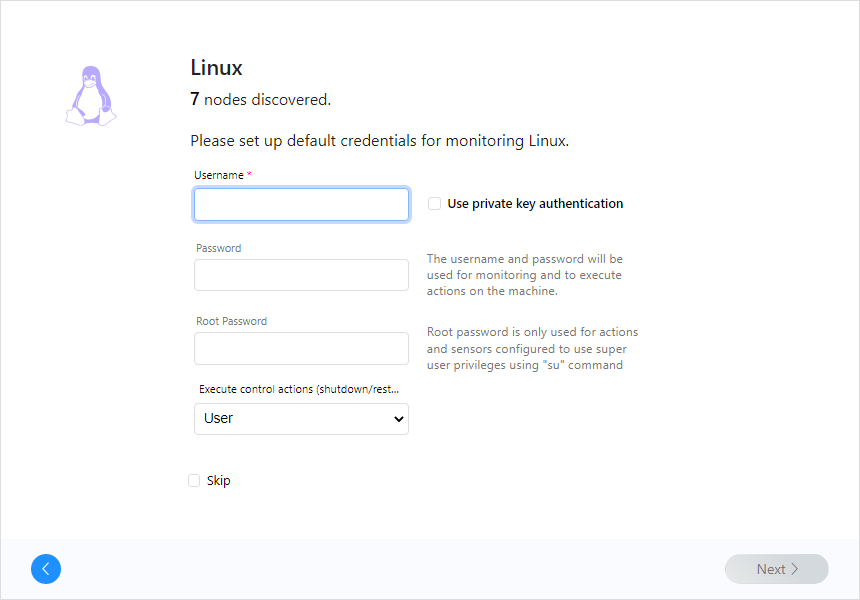
- SNMP jest ważny dla monitorowania urządzeń sieciowych – zaleca się wprowadzenie wszystkich używanych społeczności SNMP, ponieważ jest to najszybszy sposób na rozpoczęcie monitorowania wszystkich z nich.

- Ostatnim krokiem jest potwierdzenie domyślnego skryptu alarmującego, który będzie używany przez NetCruncha w odpowiedzi na każde zdarzenie, które chcesz śledzić w swojej sieci. Wszystkie zdarzenia są domyślnie zapisywane w bazie danych i jak widać poniżej, będą wyświetlane powiadomienia na pulpicie tylko dla alertów krytycznych.

- Kliknij Skończyć i to jest zrobione.
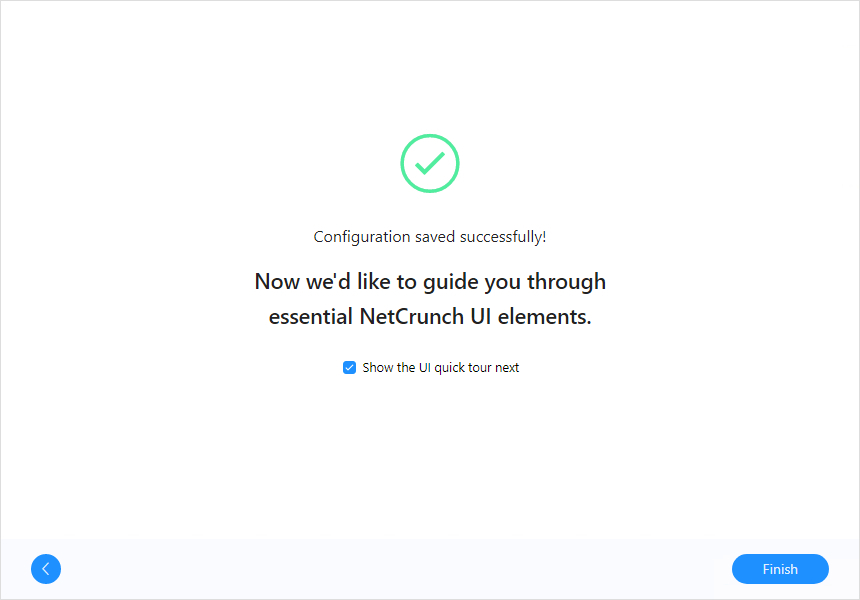
- Teraz sieć jest monitorowana, gromadzone są metryki i generowane są alerty.

- Ale możesz przetestować NetCruncha, nawet jeśli nie jesteś podłączony do żadnej sieci, wybierając opcję Uruchom symulację opcja podczas uruchamiania konsoli NetCruncha.
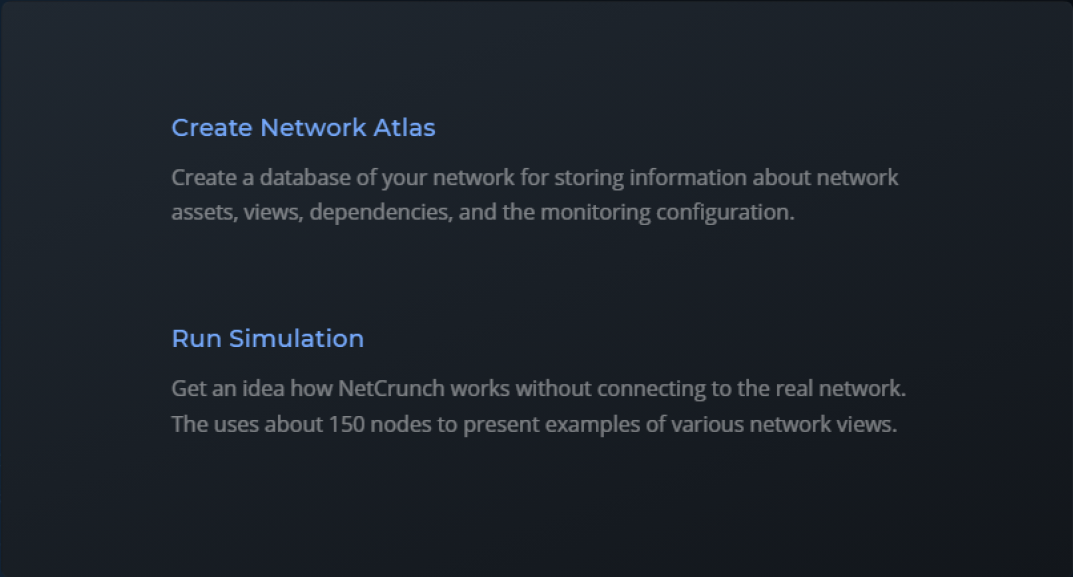
Na przykład, jeśli jesteś w domu lub w podróży i chcesz doświadczyć, jak to jest używać NetCruncha do monitorowania – możesz przełączyć się do trybu symulowanego atlasu.
Obejmuje symulowaną sieć z urządzeniami, ruchem i alertami — możesz ją przetestować, zmienić konfigurować alerty i modyfikować wszystko, nie martwiąc się, że możesz coś uszkodzić w rzeczywistości sieć.
Możesz zamknąć symulowany atlas, jeśli chcesz wrócić do prawdziwej sieci. Możesz testować NetCruncha w swojej sieci przez 30 dni, ale okres próbny może zostać przedłużony na żądanie przez AdRem.
Jak zapewne zauważyłeś, w przypadku złożonego rozwiązania monitorującego, takiego jak NetCrunch, instalacja była dziecinnie prosta.
W każdym razie NetCrunch 12 przynosi wiele nowych funkcji i poprawek. Podkreśliliśmy tylko kilka z nich, ale możesz je sprawdzić pełne uwagi do wydania i sprawdź wszystkie nowe ulepszenia.
Chcemy dodać, że NetCrunch używa wbudowanej bazy danych SQL dla zdarzeń, więc nie jest wymagany żaden dodatkowy serwer. Wykorzystuje również oddzielne magazyny oparte na plikach dla trendów i stanu programu.
Jaka jest cena NetCruncha?
W zależności od liczby węzłów i interfejsów, ale także usług, dostępne są trzy elastyczne plany:
➡ Podstawy NetCruncha
Ten plan jest dostosowany do klientów, którzy muszą monitorować czas działania usług, przepustowość i dowolne urządzenie SNMP.
Oto niektóre z nich zawarte funkcje:
- Monitorowanie przepustowości
- Mapa routingu, mapowanie VLAN i portów
- Baza danych i kompilator SNMPv1,2c, 3, MIB
- Ponad 110 pakietów monitorowania
- Monitorowanie czasu pracy, Cisco IPSLA
- Przechowywanie danych przez 1 rok
- Roczna aktualizacja i standardowe wsparcie
- 3 Połączenia dostępu zdalnego
➡ Profesjonalny NetCrunch
Jest to kompleksowy pakiet z setkami celów monitorowania dla Twoich rozległych potrzeb.
Oto niektóre z nich zawarte funkcje, oprócz tego, co najważniejsze:
- Monitorowanie serwerów i wirtualizacji
- Mapy warstwy 2
- Monitorowanie logów (tekst, Syslog, pułapki itp.)
- Ponad 260 pakietów monitorowania
- Ponad 130 czujników (WMI, IPMI, SQL itp.)
- Zaawansowane alerty warunkowe
- Integracja z Active Directory
- 1 czujnik kamery IP
➡ NetCrunch Enterprise
Jest to kompletny plan ze wszystkimi usługami potrzebnymi organizacjom. Oferuje dodatkową kontrolę bezpieczeństwa i wsparcie.
Oto niektóre z nich zawarte funkcje, oprócz tych w licencji Professional:
- Analizator przepływu (NetFlow, sFlow itp.)
- Analiza dziennika
- Dziennik aktywności
- Szablony inteligentnego monitorowania
- Węzeł stanu biznesowego
- Nieograniczone przechowywanie danych
- 1 sonda monitorująca
- 10 połączeń dostępu zdalnego
- 10 czujników chmur
- 100 czujników konfiguracji
Wszystko, co musisz zrobić, to dowiedzieć się, jakie są Twoje dokładne potrzeby i wybrać odpowiedni plan dla swojej firmy.
⇒ Pobierz NetCruncha
- Zalety
- Prosty i wszechstronny interfejs użytkownika
- Ponad 650 szablonów monitorowania
- Monitoruje wszystkie usługi sieciowe i chmurowe
- Jeden pulpit nawigacyjny dla wszystkich działań sieciowych
- Łatwy w instalacji i konfiguracji
- Nie ma potrzeby instalowania agentów monitorowania
- Wykonaj kopię zapasową i przywróć serwer Atlas
- Cons
- Brak aplikacji w chmurze
Uwagi końcowe
NetCrunch jest zdecydowanie najlepszym narzędziem do monitorowania sieci, z jakim do tej pory się spotkaliśmy. A to głównie dlatego, że mapuje i monitoruje bez potrzeby korzystania z agentów.
Większość innych tego typu rozwiązań jest czasochłonna tylko dlatego, że musisz zainstalować agentów monitorowania na swoich urządzeniach.
Nie tylko to, ale NetCrunch oferuje niezrównane wsparcie dla dowolnego urządzenia z adresem IP, ale także usługi w chmurze.
W swojej najnowszej wersji NetCrunch 12 oferuje wsparcie dla ponad 180 popularnych urządzeń, wszystkie gotowe do użycia.
Co więcej, funkcja tworzenia kopii zapasowych i przywracania zapewnia, że wszystkie reguły, zasady i ustawienia są bezpiecznie przechowywane za każdym razem.
Biorąc to pod uwagę, zalecamy przetestowanie tego narzędzia przez 30 dni bez karty kredytowej i przekonanie siebie.
Może zainteresuje Cię również nasza lista zawierająca m.in najlepsze narzędzia do przeglądania dzienników sieciowych aby uzyskać inne sugestie.
Czy próbowałeś już NetCruncha? Opowiedz nam o swoich doświadczeniach w sekcji komentarzy poniżej.
![10 najlepszych analizatorów dzienników zdarzeń [Analiza bezpłatna i zaawansowana]](/f/afca826ad814b92c6f7a9c0e929ad167.jpg?width=300&height=460)
![6 najlepszych programów do monitorowania procesora [temperatura procesora i GPU]](/f/d0a46fe98f29cb86d679548054c0531b.jpg?width=300&height=460)
![5 najlepszych programów do testów wytrzymałościowych laptopów [Przewodnik bezpieczeństwa]](/f/16398942eb04175d389adcec520ad795.jpg?width=300&height=460)